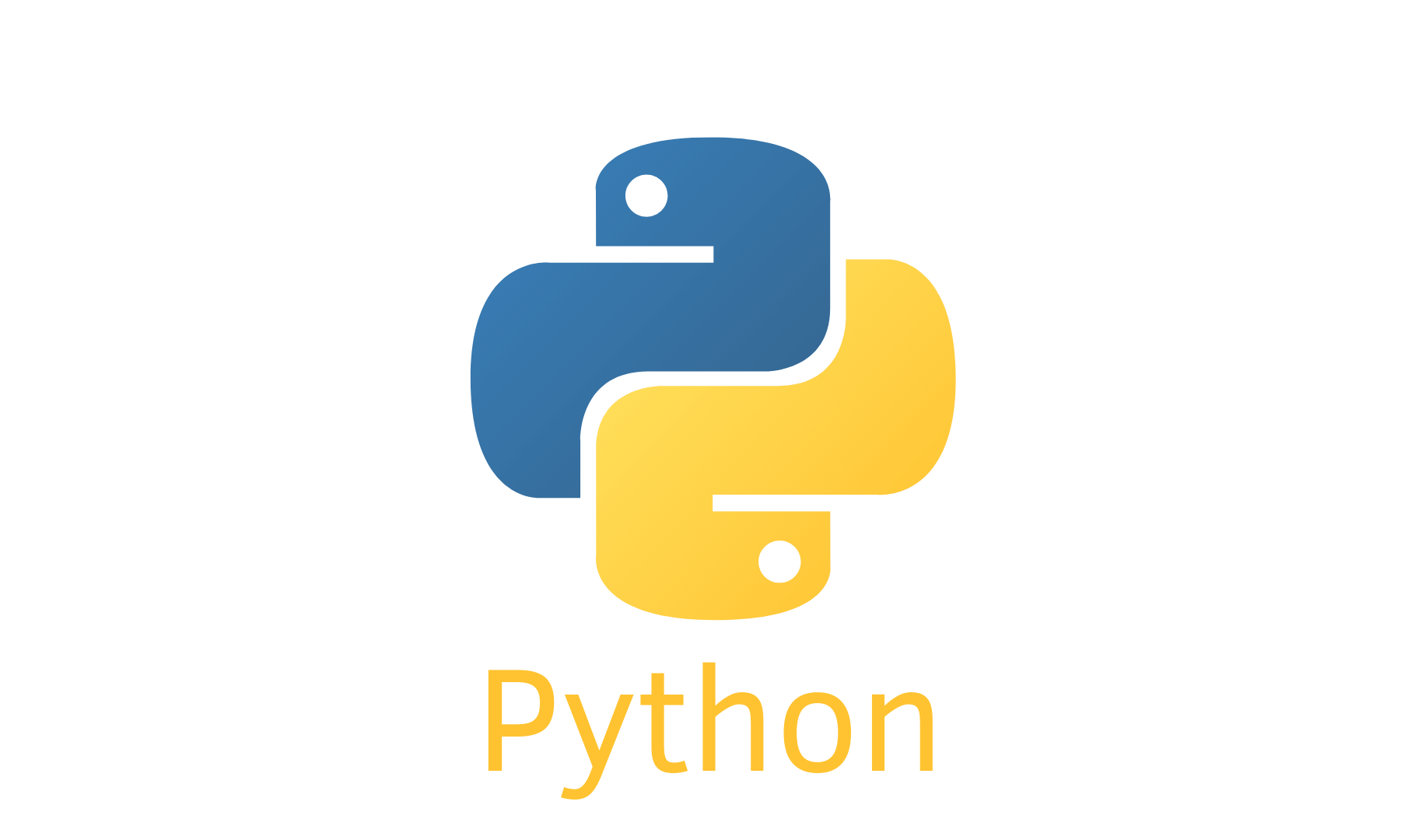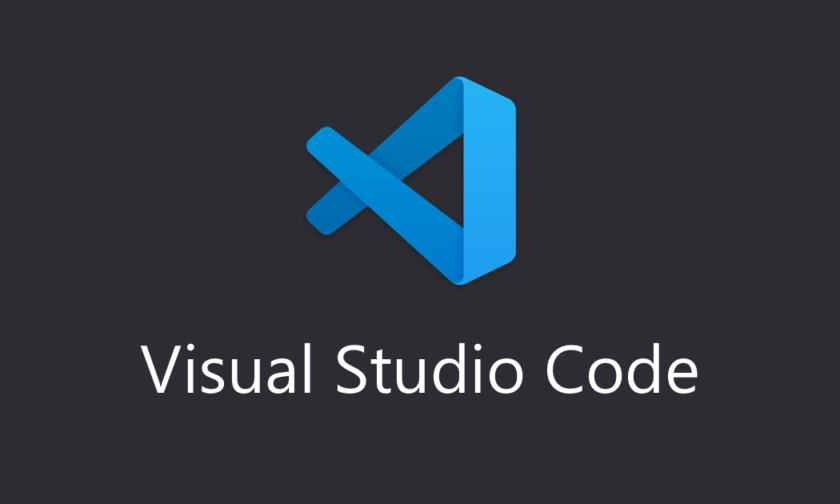「Python in Excel」って何に使えるの?
今回は8月末に公表され、話題沸騰中の「Python in Excel」について、気になったので調べてみました!
今までのPythonとどう違うのか?どうやって使用するのか?など紹介していこうと思います!
1. Python in Excelとは?
「Python in Excel」は「Microsoft Excel」でスクリプト言語「Python」の記述・実行を可能にした機能です。
データの整理・分析・視覚化する新しい方法として、Microsoftにより2023年8月22日にパブリックプレビューが公開されました。
2. そもそもPythonとは?
■今もっとも注目を集めているプログラミング言語
Pythonは1991年にオランダ人のグイド・ヴァンロッサムというプログラマーによって開発されたオープンソースで運営されているプログラミング言語です。
使い方は様々で、組み込み開発や、Webアプリケーション、デスクトップアプリケーション、さらには人工知能開発、ビッグデータ解析などと多岐に渡ります。少ないコードで簡潔にプログラムを書けること、専門的なライブラリが豊富にあることなどが特徴です。
Pythonは人気プログラミング言語のランキング、TIOBEプログラミングコミュニティーインデックスにて、2023年4月も1位を獲得しています。
■今までのPythonとExcel
今までのPythonではExcelの読み込み・書き込み等を行う利用法をとっていました。
Pythonを使用するための環境構築が必要で、自身のPCやクラウド上でPythonを実行する際にExcelファイルを読み込んでそのデータを計算に使用したり、行・列の挿入やシートの作成、ファイル操作を行ったりするのが一般的です。
Excelはデータの保管に使われているイメージでした。
「Python使用方法のうちの一つとして、Excelも処理できる。」という話です。
今回発表された「Python in Excel」は、Excel内でPythonによるデータ分析を可能にした、という点で従来と大きく違ったアプローチになります。
3. 「Python in Excel」の特徴
■Python in Excelの使い方
「Python in Excel 」の使い方は意外と簡単です。一緒に使い方を見ていきましょう!
※2023年9月現在「Python in Excel 」を使用するには Microsoft 365 Insiderに加入する必要があります。
1.
Excel内のセルに「=py(」と書くとセルがPY表記になり、Pythonコードを記述できるようになります。
もしくはリボンの数式タブからPythonの挿入をすることも可能です。

2.
セルにあるデータや数値は独自の関数、xl(”セル番号”)とすると取得できます。
3.
PY表記のセルに実行したいコードを書いて、”Ctrlキー+Enterキー”を押すと実行できます。
4.
Pythonオブジェクトとして出力するか、Excelの値として表示するかを設定することができます。
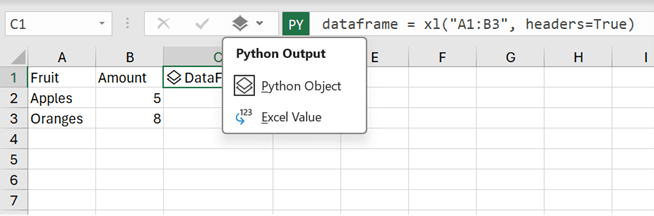
5.
実行後エラーが出た場合は、右側にエラーの詳細を出力してくれます。
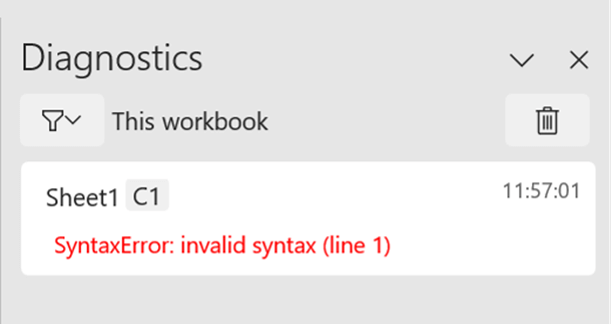
使い方の詳細について知りたい方は、Microsoftの公式サイトなども参考にしてみてください!
■「Python in Excel 」の特徴とは
「Python in Excel」には、以下のような特徴があります。
- ・アナリスト向けの機能が充実
- ・Anaconda仕様の豊富なライブラリ
- ・環境構築が不要で手間いらず
それぞれひとつずつ見ていきましょう。
●アナリスト向けの機能が充実
Python in Excelでは、以下のような利用法が可能です。
👉Pandasにおいて、シート上のデータをDataframeとして使用する。
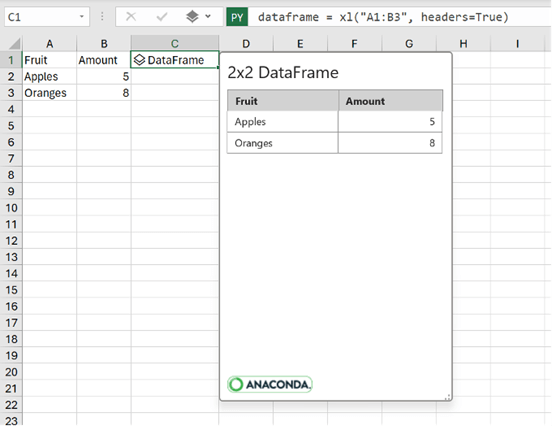
👉Matplotlib、seabornなどを使ってグラフの作成を行う。
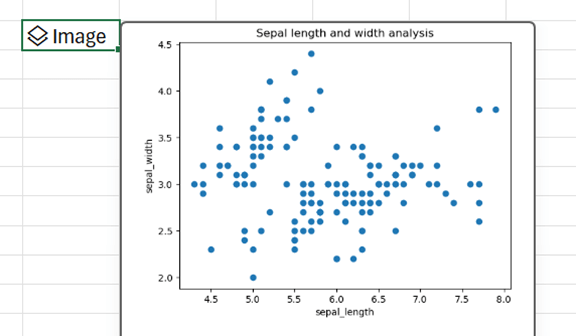
👉scikit-learnやstatsmodelsなどを使用して
一般的な機械学習、予測分析、回帰分析などを使用し、予測に役立てる。
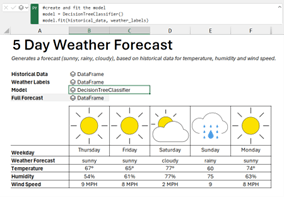
中でも3つめの機械学習モデルの作成はもとのExcelの機能では実現できず、「Python in Excel 」の大きな特徴といえるでしょう。
Excelのデータセットを学習した結果から、新たな入力に対して数値を予測する「回帰」や、ラベルを予測する「分類」などの仕組みが実現できるようになります。
● Anaconda仕様の豊富なライブラリ
「Python in Excel」にはアナコンダが導入されており、データ分析に必要なライブラリがインストールされています。
ライブラリを使用し、データ分析を簡略化したり、分析情報をグラフ化してデータの可視化をしたりすることが容易にできます。
● 環境構築が不要で手間いらず
「Python in Excel」では、Pythonコードの実行をMicrosoft Cloud上で行っており、Pythonのインストールといった環境構築が不要です。
現在ではGoogle Colaboratoryなど、Pythonコードをブラウザだけで操作できるツールもありますが、自分で一から使用目的に合わせて利用環境を整えるには手間と知識が必要です。初心者だとここでつまずいて諦めてしまう人も多くいます。
つまずきやすく煩雑な環境構築をしなくてもPythonを利用できるのは、初心者にとって画期的ですね。
■「Python in Excel」って何に使えるの?
特徴はわかったけど、結局何に使えるの?と思った方もいるのではないでしょうか。
ここからは、Python in Excel の使い道をご紹介していきます。
①記述統計
”【データフレーム名】.describe()”でデータフレームに格納された値の
「count(個数)、mean(平均値)、std(標準偏差)、min(最小値)、
25%(下位25%の値)、50%(中央値)、75%(下位75%の値)、max(最大値)」を列ごとに出力できます。
②散布図を作る
matplotlibライブラリのpyplotモジュールを読み込んで、テーブルからX軸とY軸、ラベルの設定などを行い、散布図を出力できます。
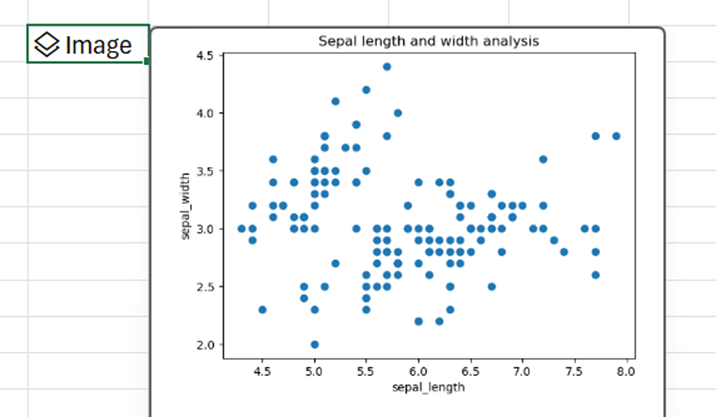
③相関マトリクス、ペアプロットを出力する
テーブルの列ごとの相関関係を可視化できます。
列の項目ごとに相関関係があるのかを数値で見るために表に表すことや、散布図に起こすことが可能です。

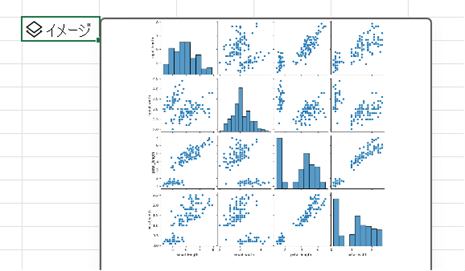
④線形回帰
2つの変数の関係を直線で表すことができます。
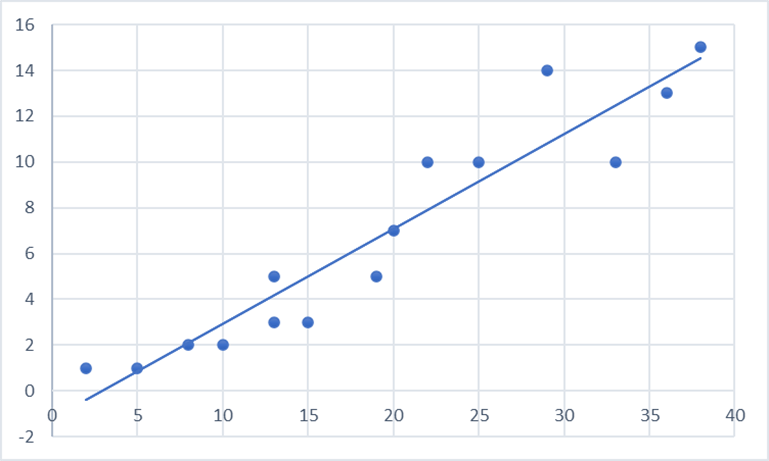
※画像はイメージです。
■実務にはどう活きる?
具体的な使い方を見たうえで、もっと実用的に考えてみましょう。
例えばマーケティングにおいて、ユーザーから得たニーズ・クレームなどを統計データによって分析し、マーケティング効果をさらに向上させる「グロースハック」や、施策の予算配分の最適化を行なうための「マーケティングミックスモデリング」も、Pythonの利用によって可能になります。
また、SEO対策においてもPythonは活躍しています。
SEO対策を行う際、情報収集を手作業にて行っていては途方に暮れますよね。
スクレイピングを使った「情報収集」と文章を単語ごとに分ける「形態素解析」が得意なPythonをうまく利用すれば、SEO対策に活用できるのです。
これらがExcel上で完結すると、より便利で快適に分析が進められ、SEO対策業務もさらに効率化されるでしょう。
■Excel VBAマクロとはどう違う?
Excelマクロは「セルのコピー、書式設定、ブックへの出力」などの操作を自動化するために使用するのに対し、「Python in Excel」は操作の自動化ではなく、データ分析のために利用します。
そのため「Python in Excel 」では従来PythonでExcelファイルを操作するために用意されたライブラリは使用できないようになっています。
■使えるバージョンは?
16.0.16818.20000以降のWindows版Excelで使用可能です。
Pythonのバージョンは3.9.16だそう。
パブリックプレビューのため、使用するにはMicrosoft 365 Insiderに加入する必要があります。(2023/09現在)
4. 最後に
■世間の声
「前々から噂になっていたPythonがついに搭載されて楽しみ」
「わざわざ使わなくてもExcelの機能で十分間に合っているかも?」
「コードの記述・管理がしにくそう」
「ライブラリ管理などは任意に行えるようになるのか?」
などなど、これからの改良や機能の拡充に期待する声が多いようです。
一般利用が広がる前に、仕様や挙動に慣れて使いこなせるようになっておきたいですね!
みなさんもぜひ利用してみてくださいね。